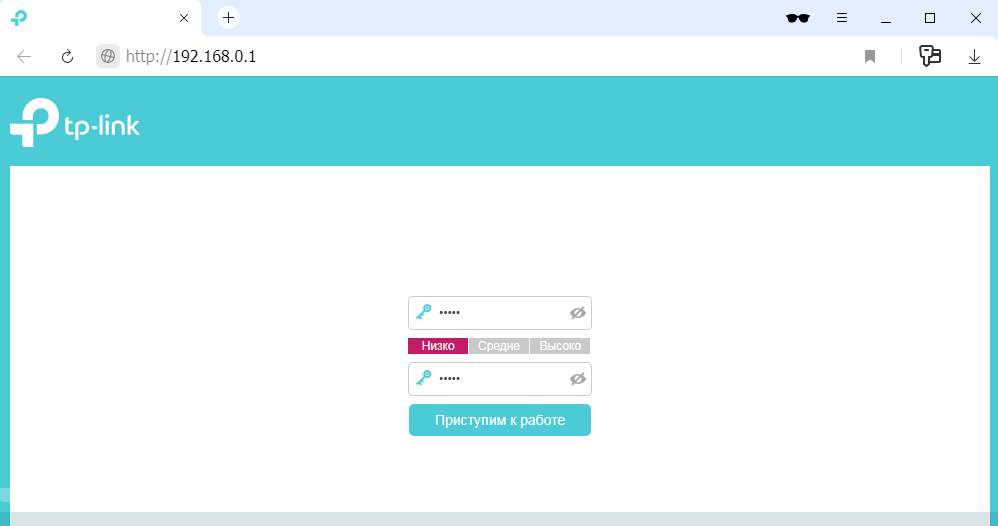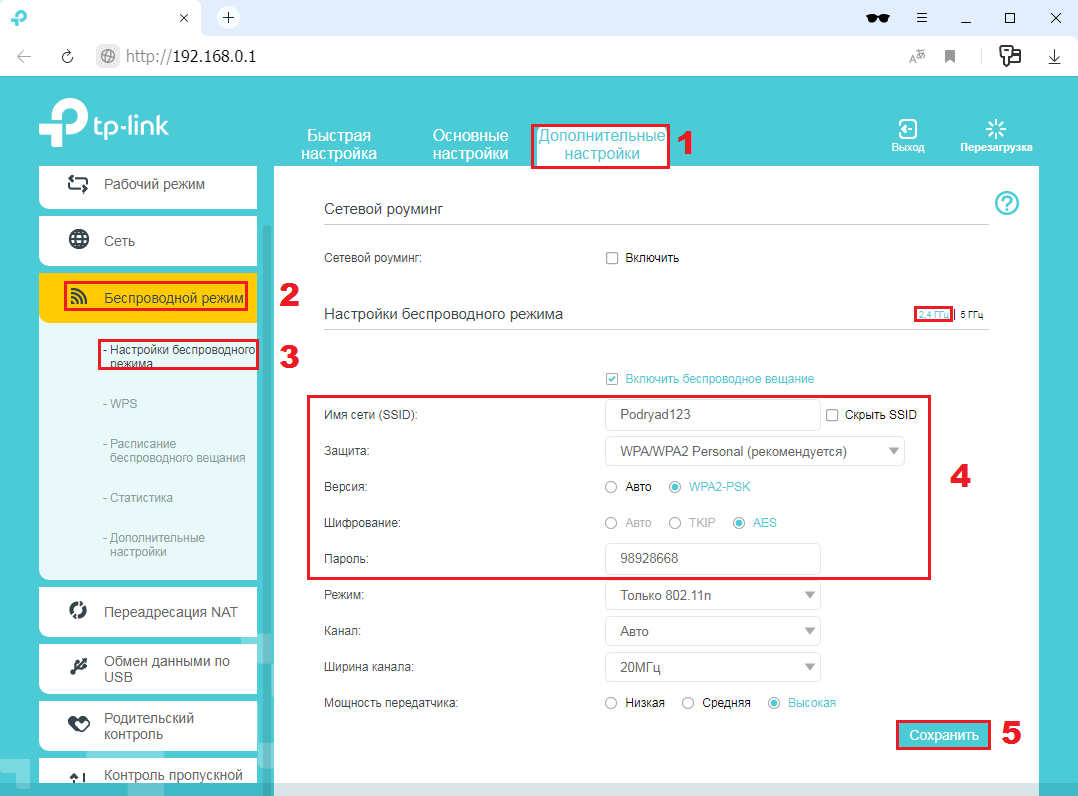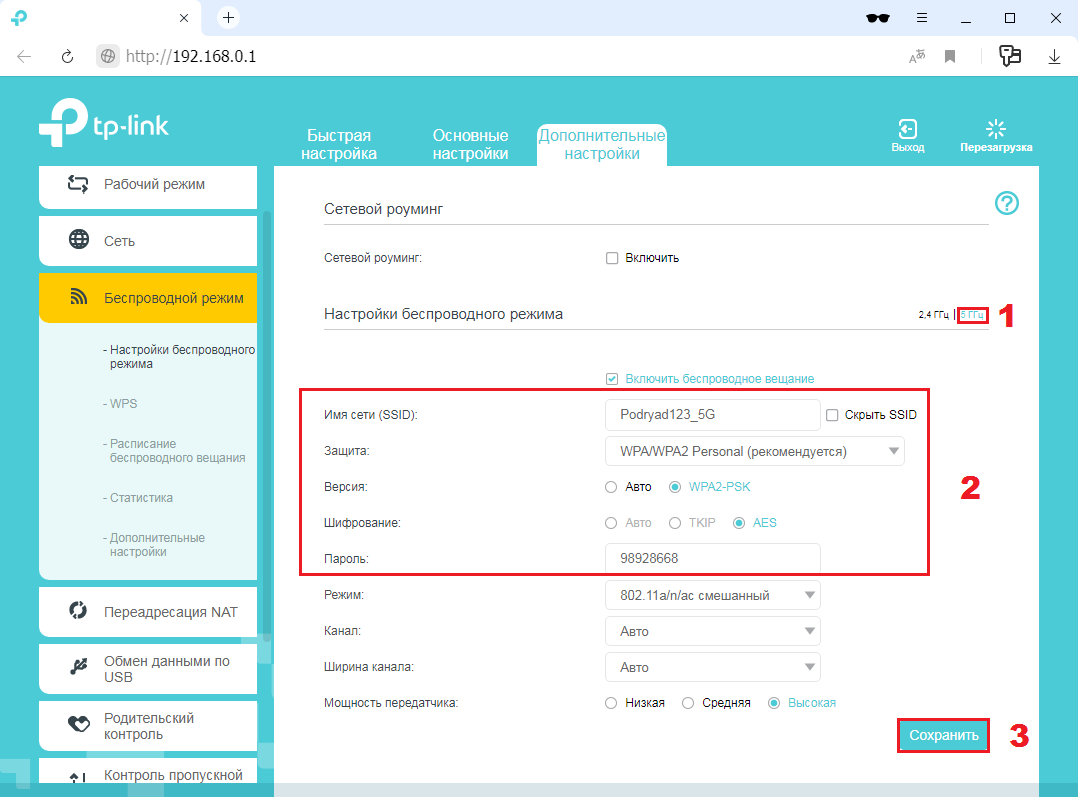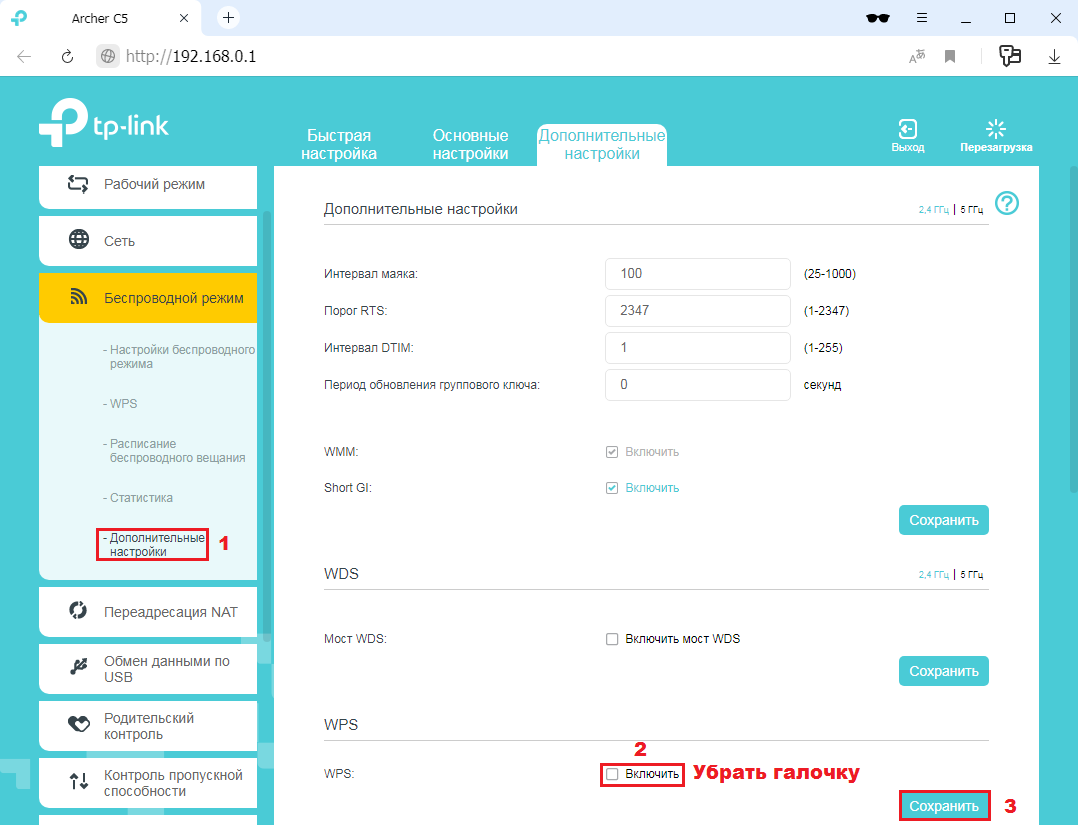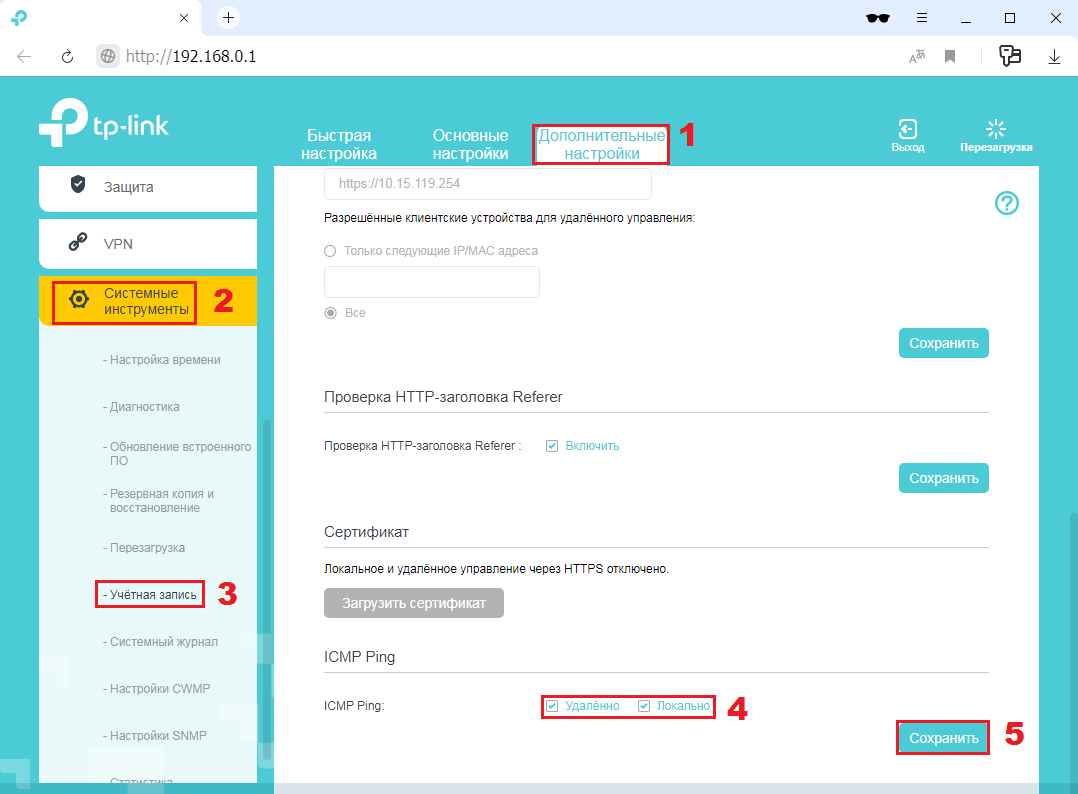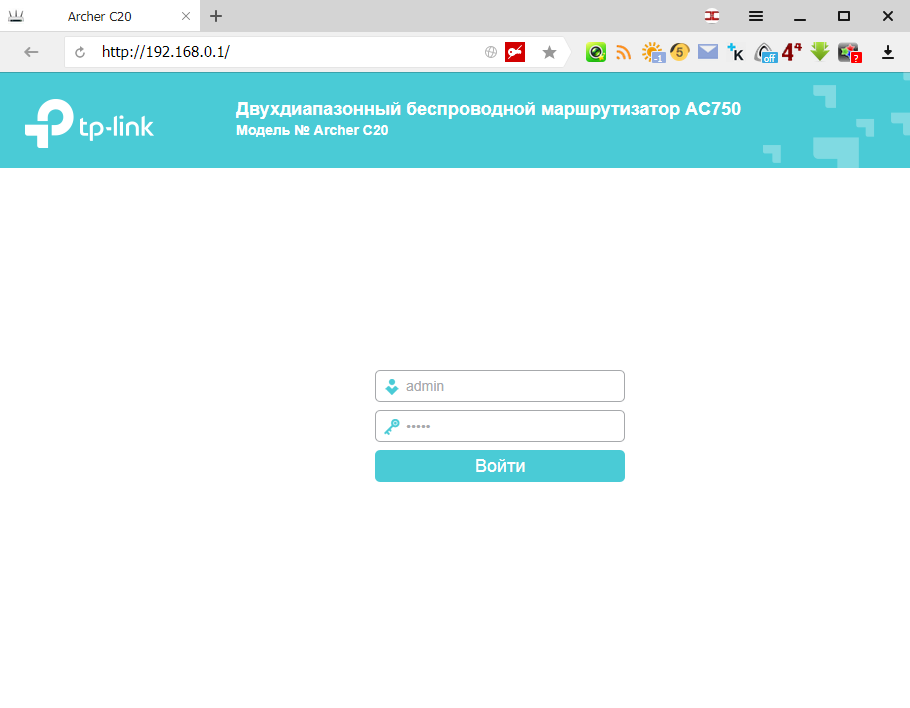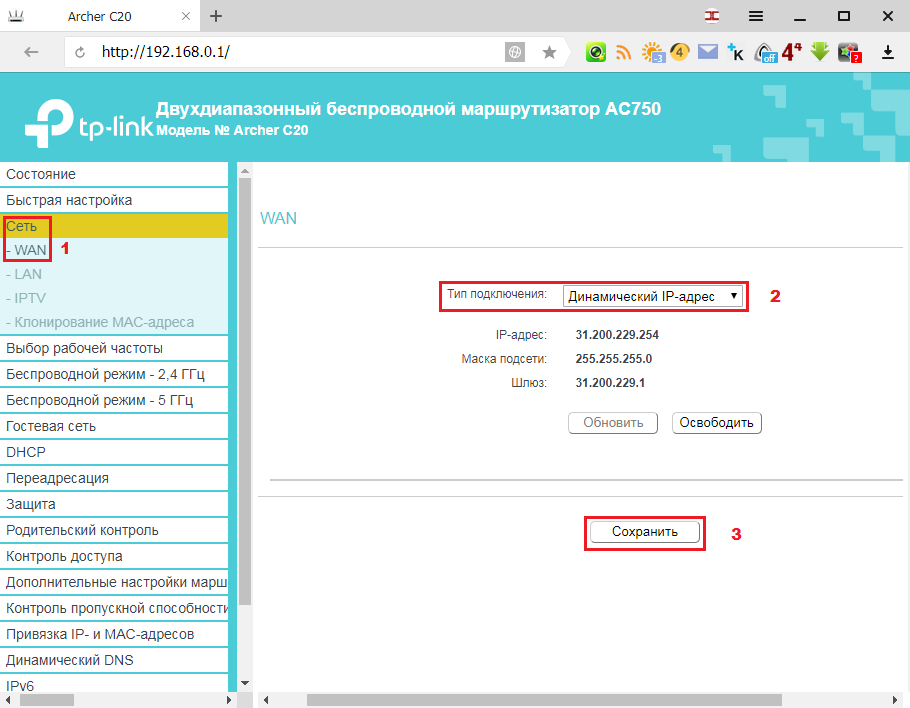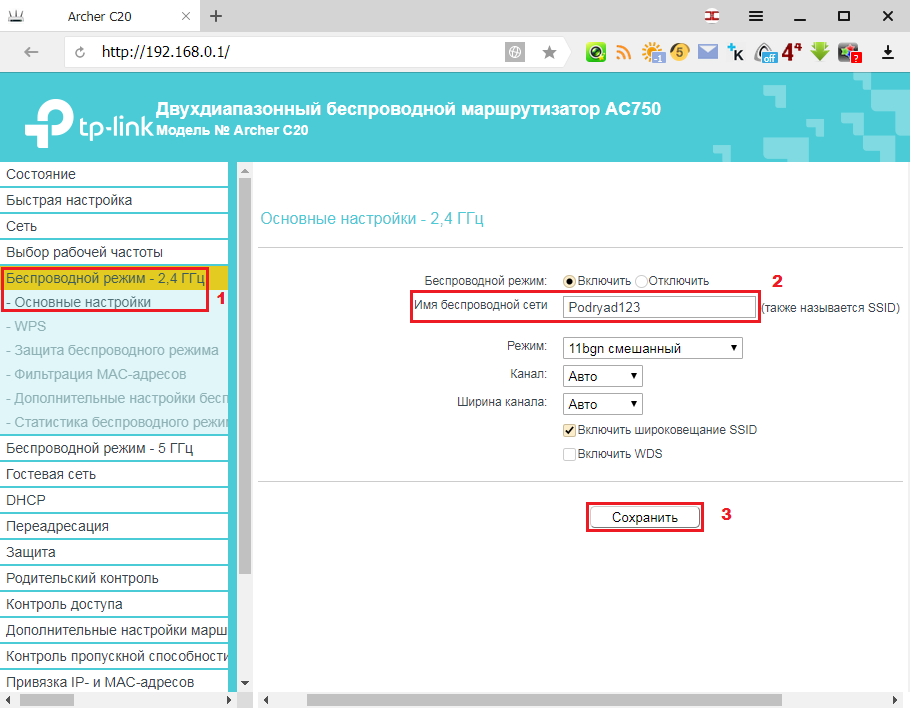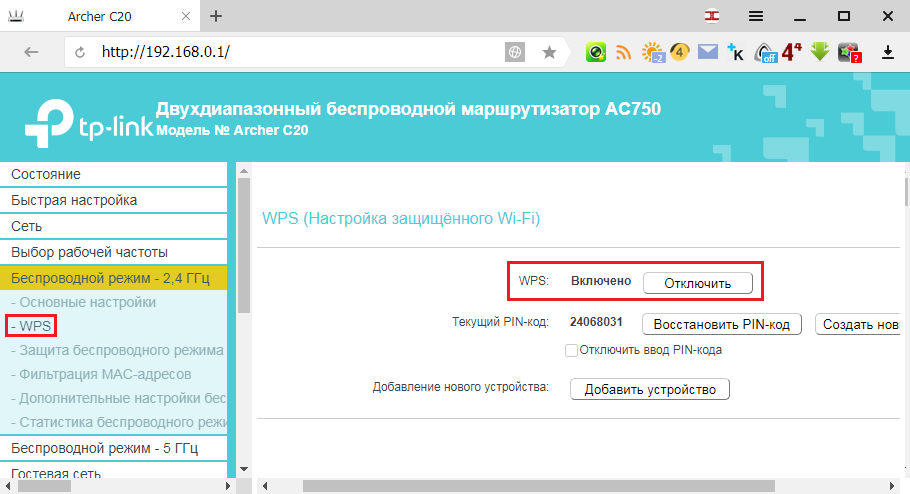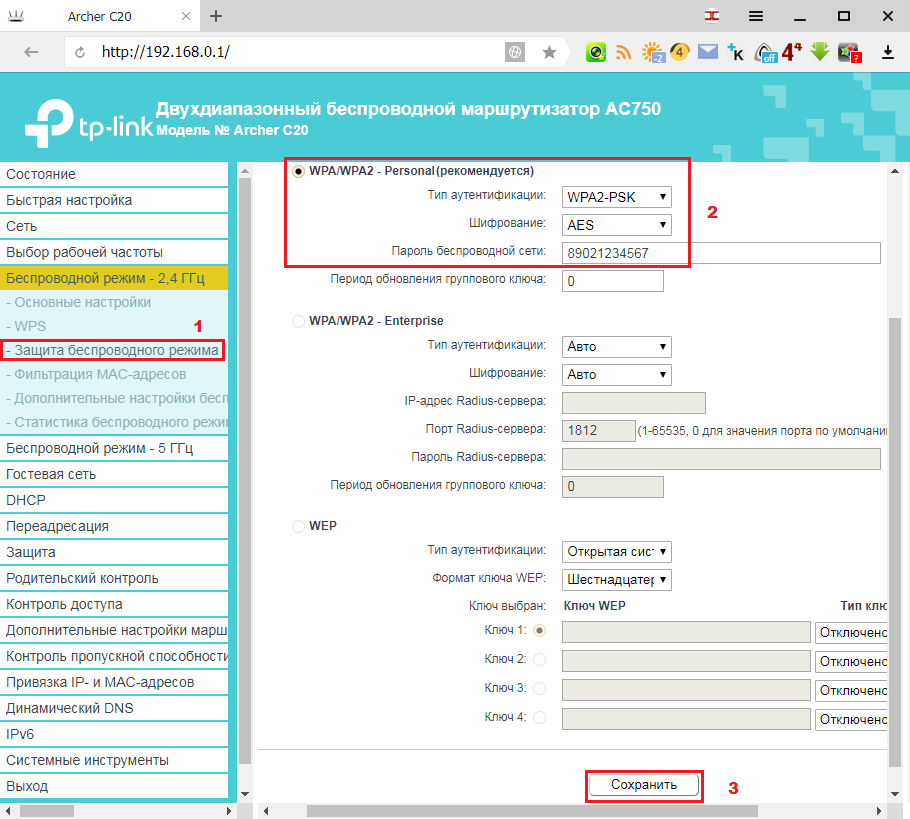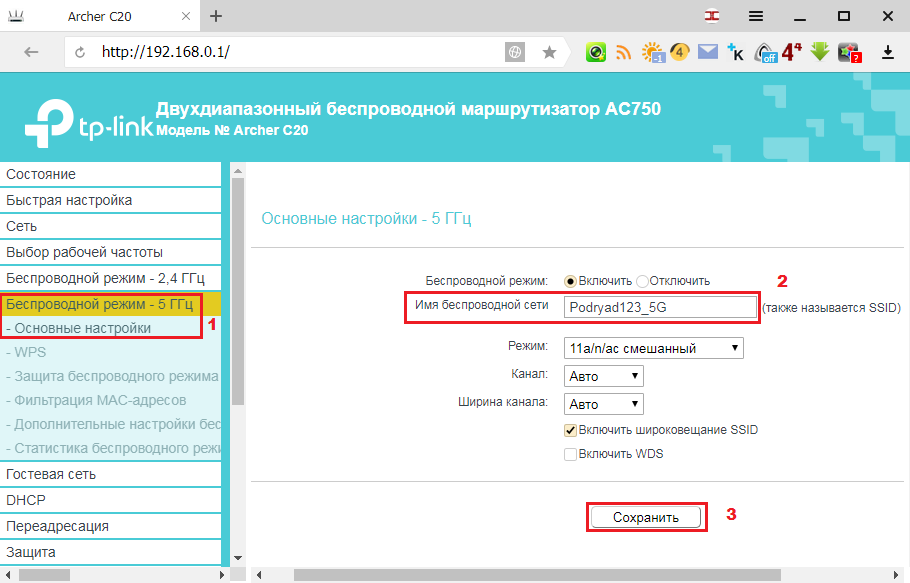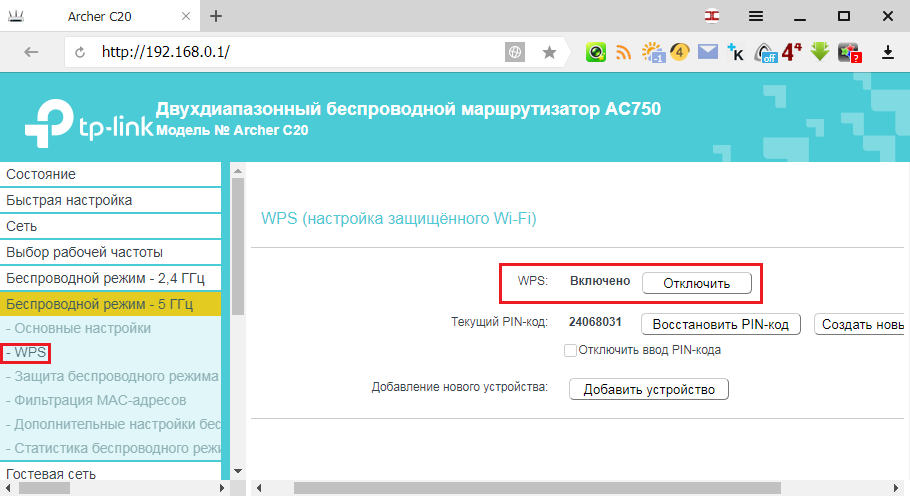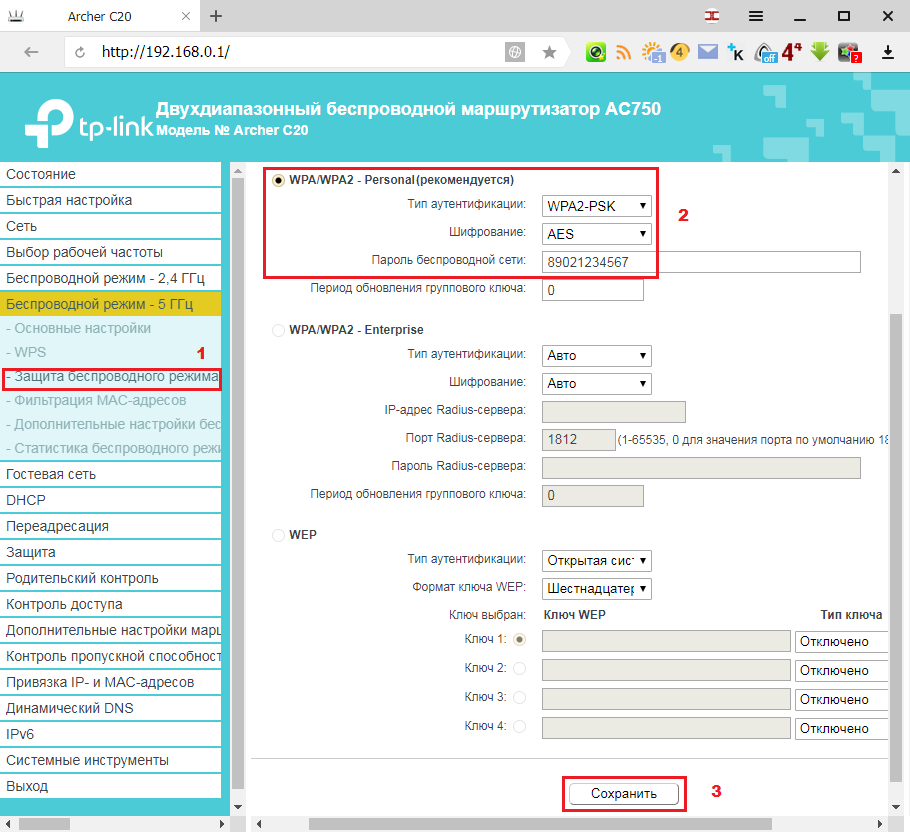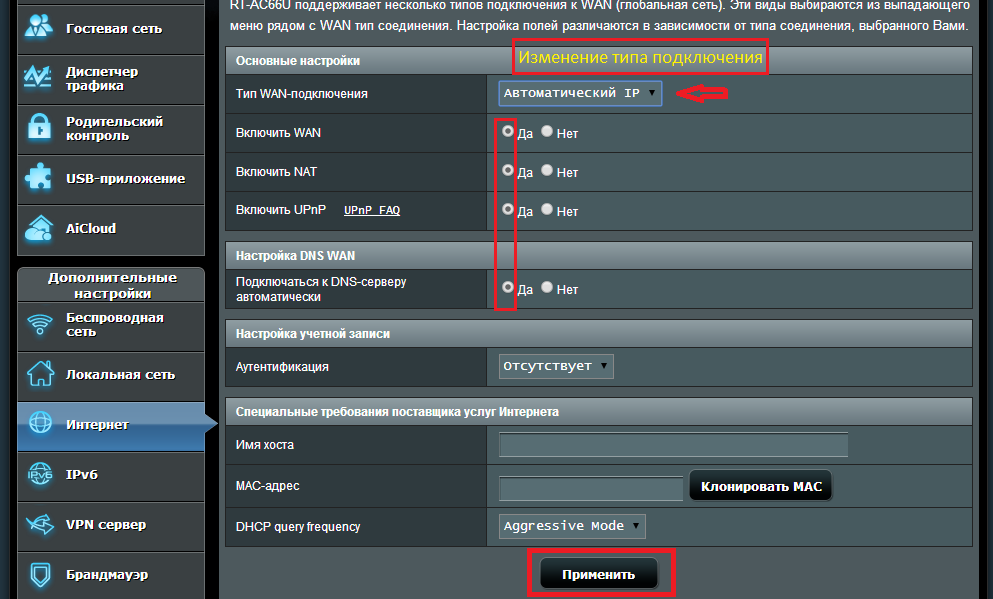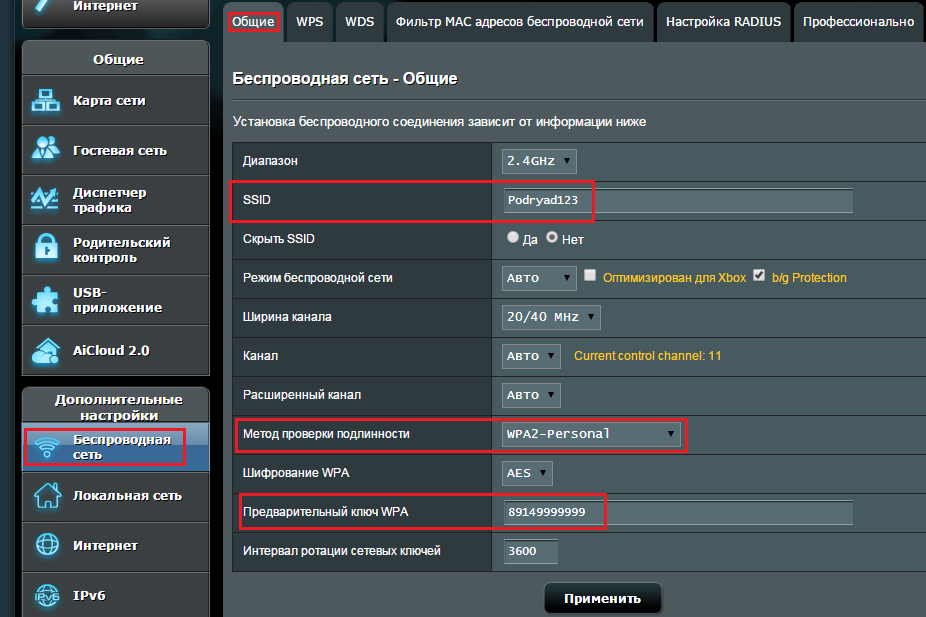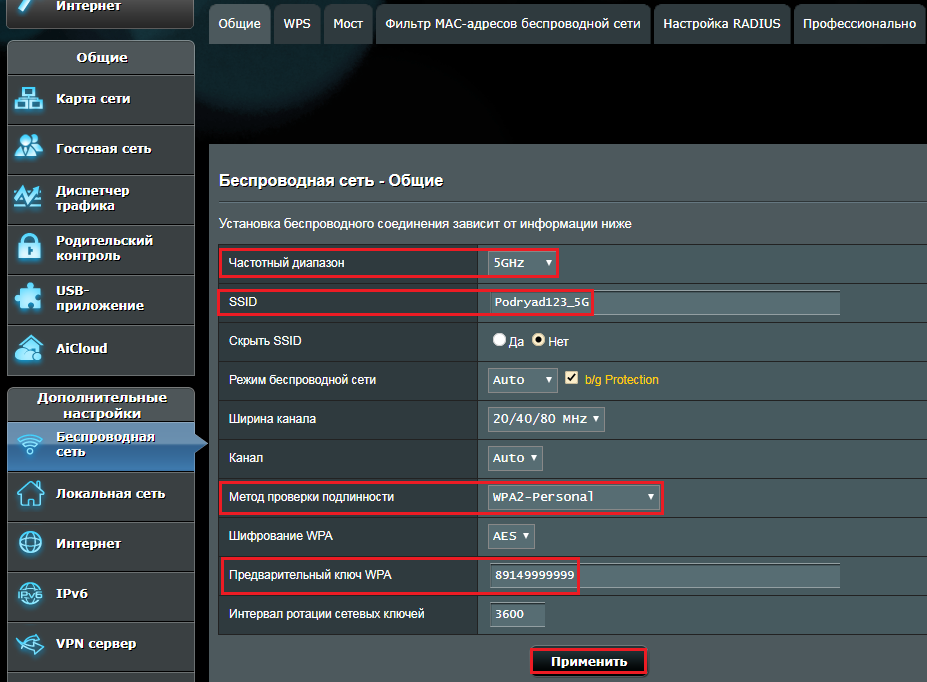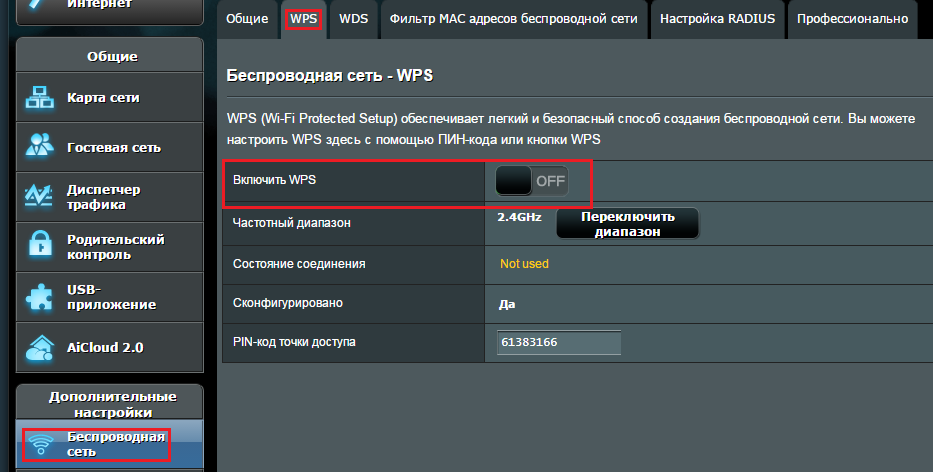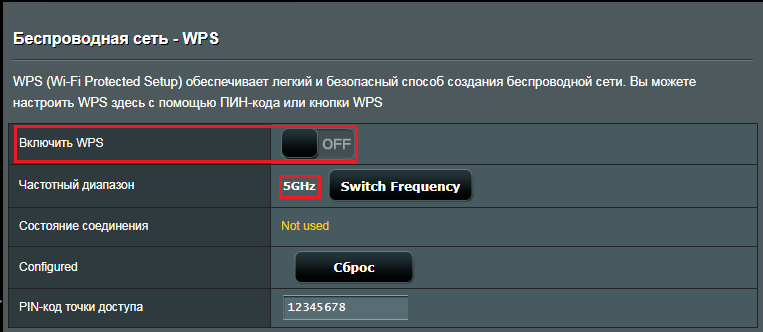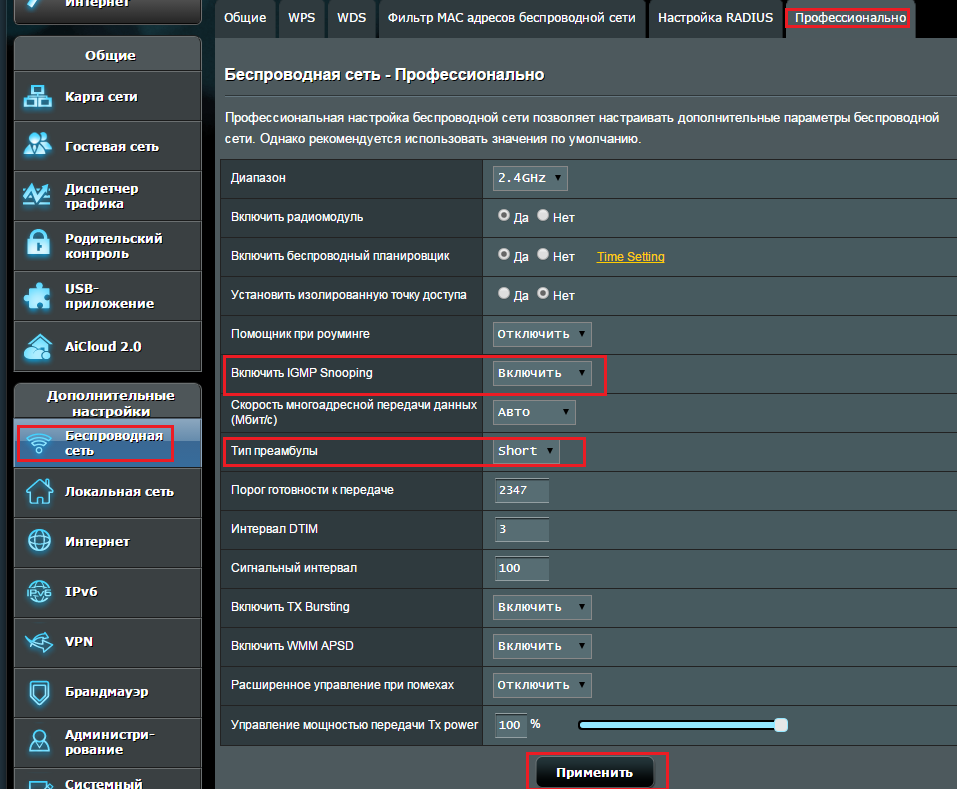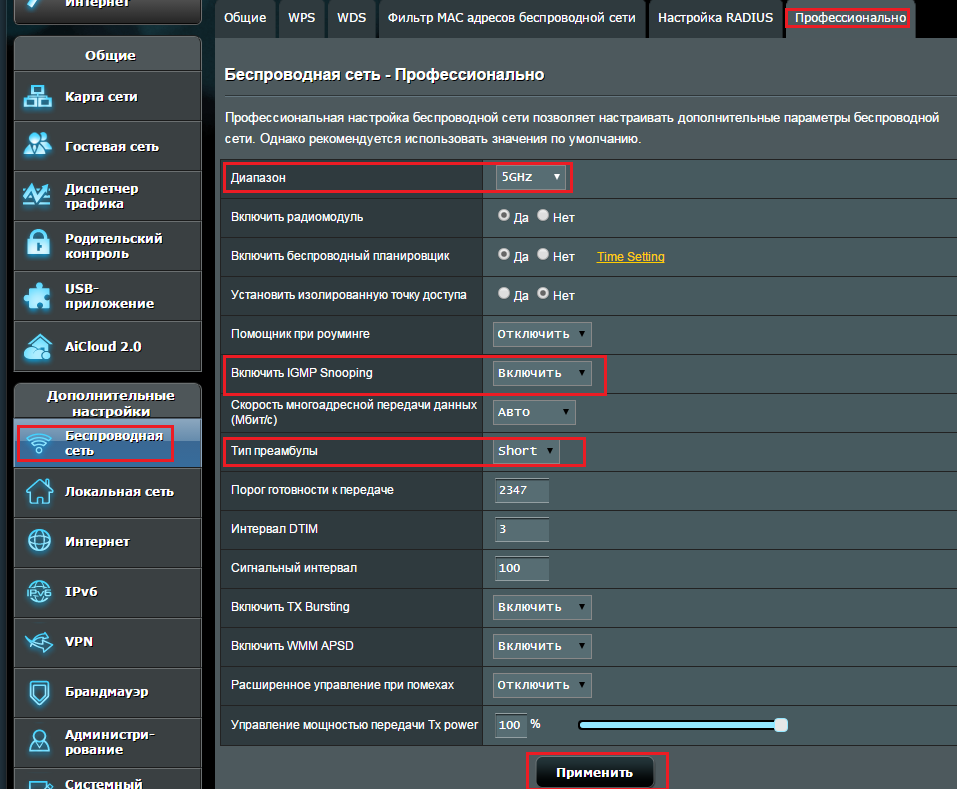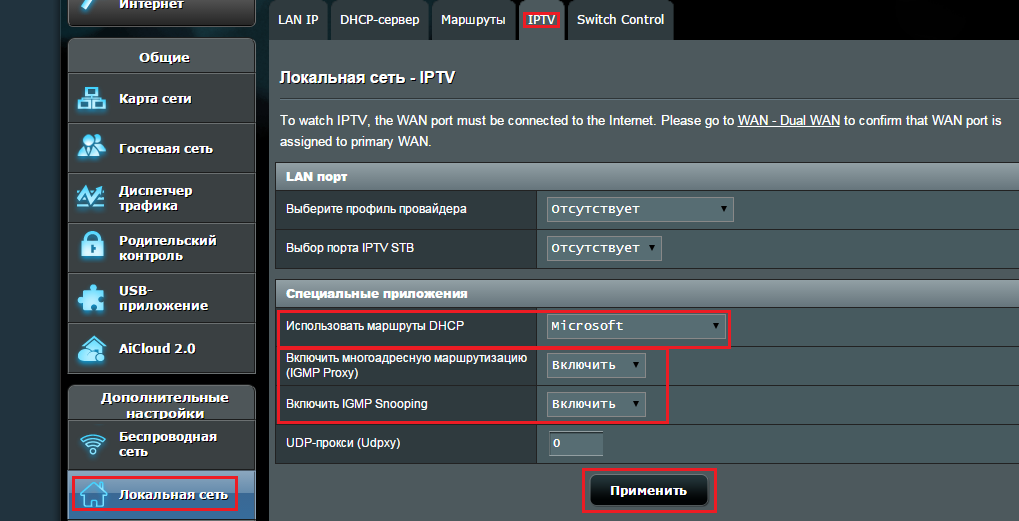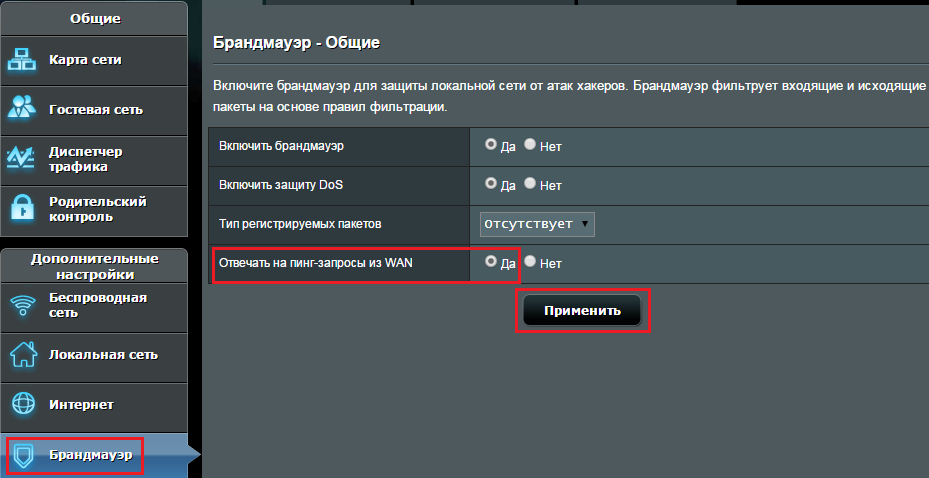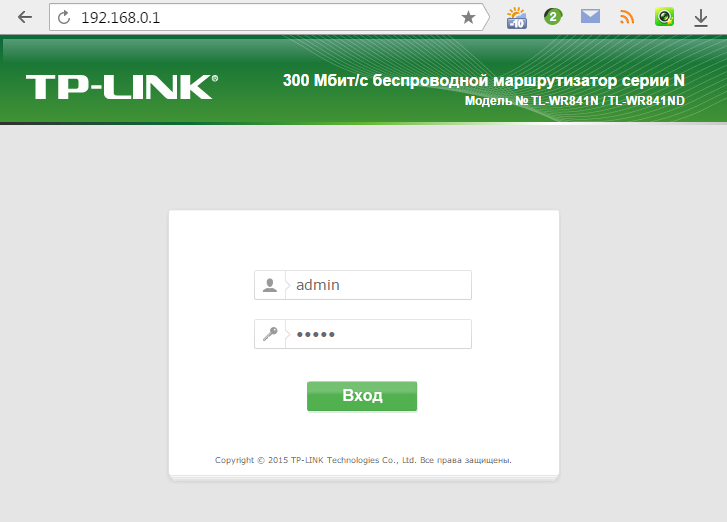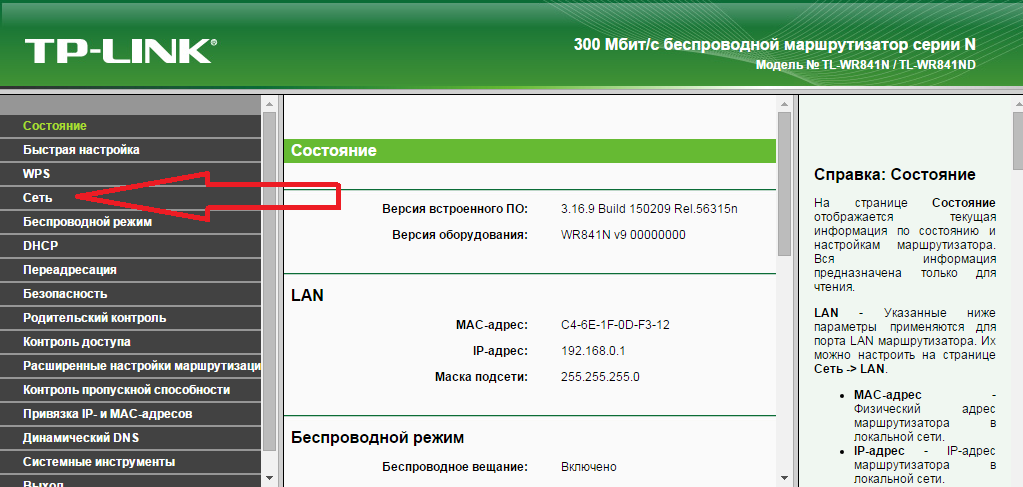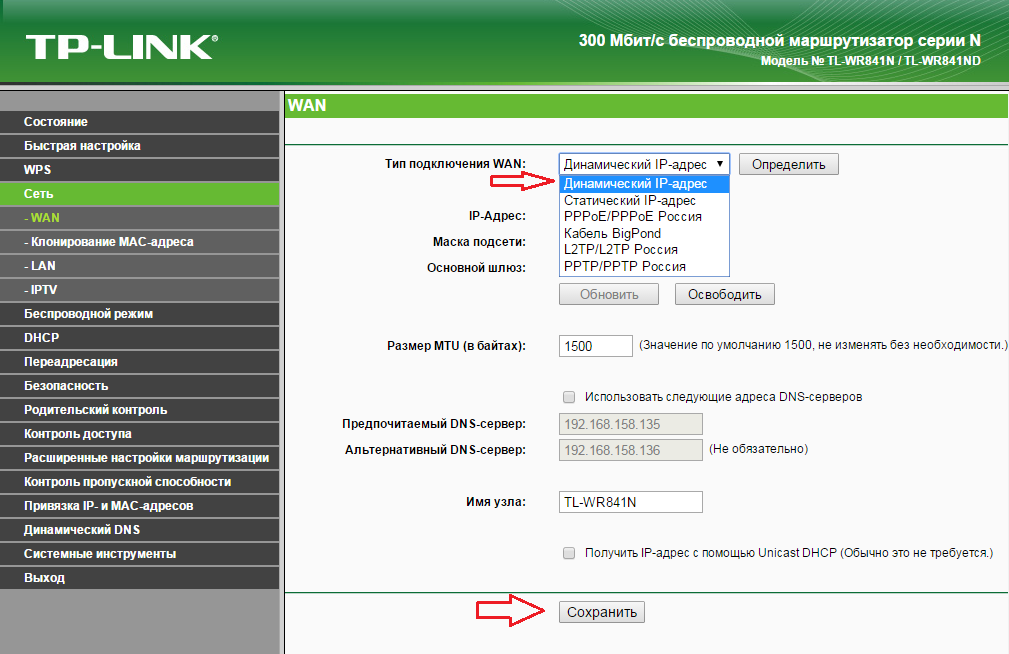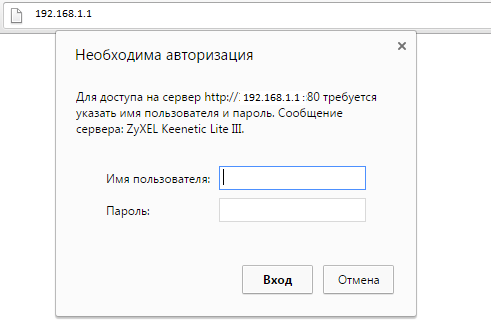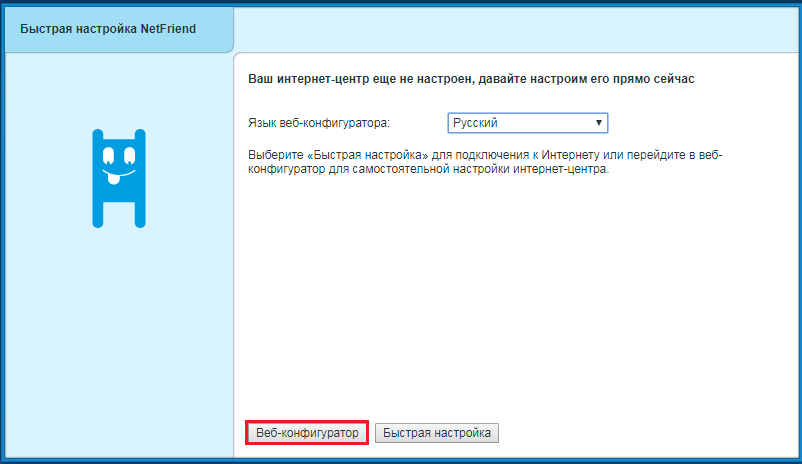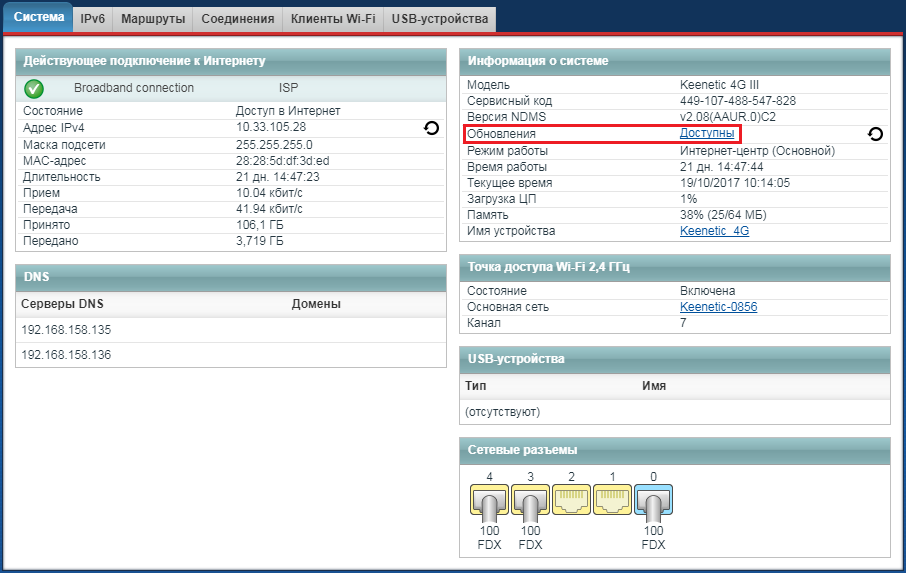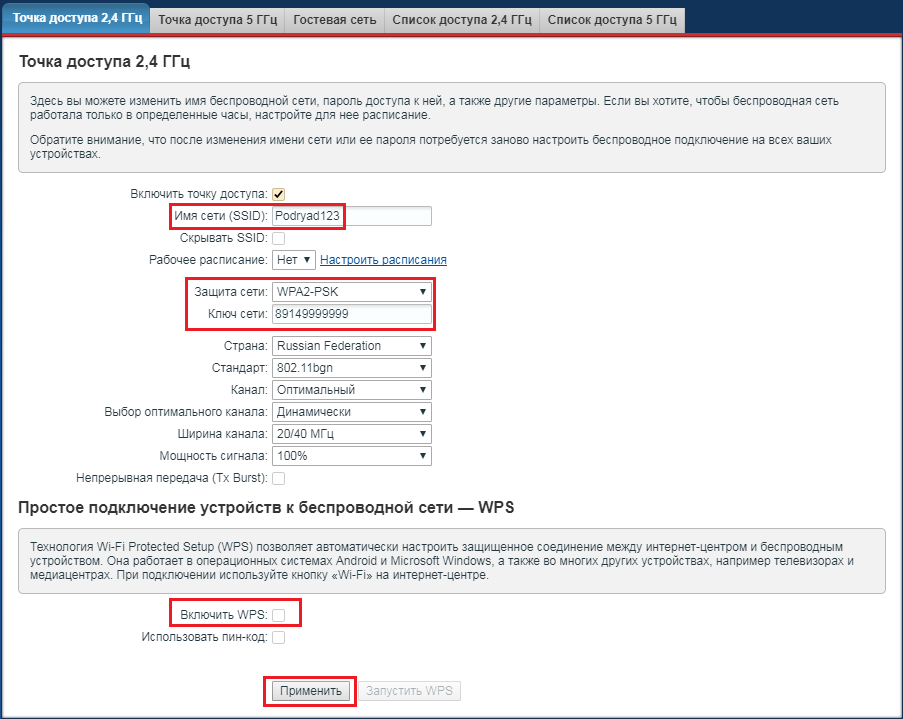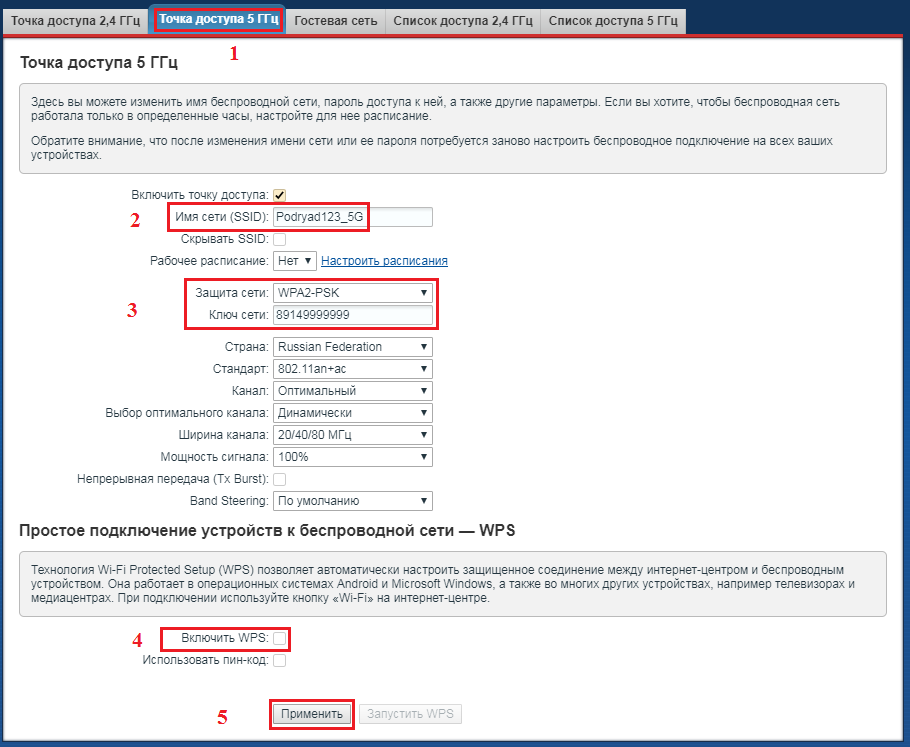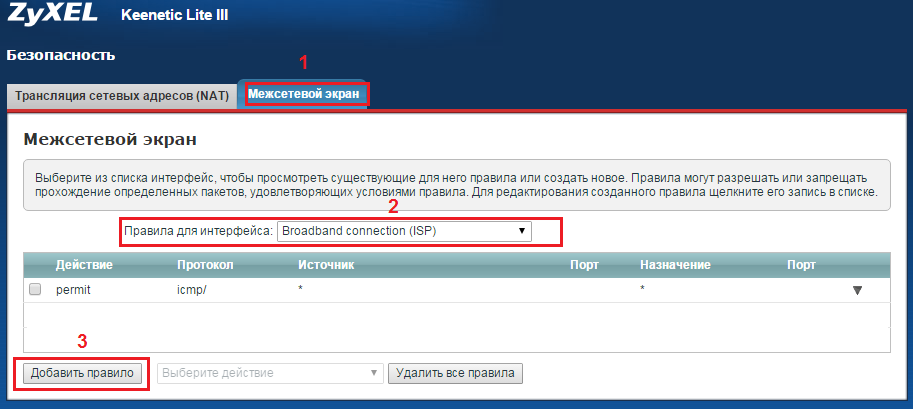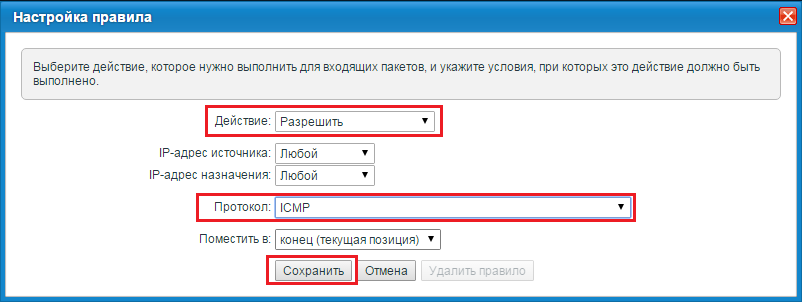Роутеры TP-Link (интерфейс прошивки с 2019 года)
1. Убедитесь, что роутер подключен к электричеству, а сетевой кабель Подряд подключен в WAN порт роутера.
2. Откройте браузер и перейдите по адресу http://192.168.0.1
3. Придумайте пароль для входа в настройки роутера. Если вы боитесь его забыть, задайте его, как и имя пользователя, — admin.
4. Перейдите в раздел «Дополнительные настройки» — «Беспроводной режим» — «Настройки беспроводного режима»:
- В поле «Имя сети (SSID)» введите название вашей будущей беспроводной сети (например, Podryad123, где 123 — это номер вашей квартиры);
- В опции «Защита» выберите «WPA/WPA2 Personal»;
- В опции «Версия» выберите «WPA2-PSK»;
- В опции «Шифрование» выберите «AES»;
- В поле «Пароль» укажите пароль на подключение к вашей беспроводной сети (минимум 8 символов);
- Нажмите «Сохранить».
4.1. Если у вас двухдиапазонный роутер, то необходимо дополнительно настроить 5ГГц частоту.
- Нажмите на «5 ГГц»;
- В поле «Имя сети (SSID)» введите название вашей будущей беспроводной сети (например, Podryad123_5G, где 123 — это номер вашей квартиры);
- В опции «Защита» выберите «WPA/WPA2 Personal»;
- В опции «Версия» выберите «WPA2-PSK»;
- В опции «Шифрование» выберите «AES»;
- В поле «Пароль» укажите пароль на подключение к вашей беспроводной сети (минимум 8 символов);
- Нажмите «Сохранить».
5. Перейдите в подраздел «Дополнительные настройки»:
6. Перейдите в раздел «Системные инструменты» — «Учетная запись» (в некоторых моделях «Администрирование»):
ВНИМАНИЕ! Если у вас двухдиапазонный роутер и Wi-Fi-устройство (ноутбук, телефон, телевизор и др.) увидит сеть в названии которой будет «_5G», рекомендуем подключиться именно к этой сети. Так, вы не будете подвержены помехам от устаревших роутеров, которые установлены в соседних квартирах. Скорость и стабильность вашего соединения будет выше.
Готово! Проверяйте подключение к интернету и подключайтесь к Wi-Fi!
- Вход в личный кабинет
- Для дома
- Интернет и ТВ
- Интерактивное телевидение
- Акции
- Новости
- Техработы
- Поддержка
- Трансляция
- Телепрограмма
- Список каналов
- О компании
- Документы
- Социальные проекты
- Вакансии
- Политика конфиденциальности
- Интернет и ТВ
- Интерактивное телевидение
- Акции
- Офисы продаж
- Служба поддержки
- Оценка мастеров
- Написать директору
- Почему подряд?
- О компании
- Документы
- Социальные проекты
- Вакансии
- Политика конфиденциальности
- Подключение
- Интернет и ТВ
- Интерактивное телевидение
- Акции
- Камеры
- Домофоны
- Доп. услуги
- Связаться
- Офисы продаж
- Служба поддержки
- Оценка мастеров
- Написать директору
Роутеры TP-Link (интерфейс прошивки до 2019 года)
1. Убедитесь, что роутер подключен к электричеству, а сетевой кабель Подряд подключен в WAN порт роутера.
2. Откройте браузер и перейдите по адресу http://192.168.0.1
3. Введите логин и пароль для входа в настройки роутера.
Логин и пароль по умолчанию:
admin
admin4. Перейдите в раздел «Сеть»:
5. Перейдите в раздел «Беспроводной режим» (или «Беспроводной режим — 2,4 ГГц» если у вас двух диапазонный роутер):
- В поле «Имя беспроводной сети» введите название вашей будущей беспроводной сети;
- (например Podryad123 — где 123 это ваш номер квартиры);
- Нажмите «Сохранить».
- Перейдите в раздел «WPS» (в некоторых моделях может называться «QSS»);
- Если состояние «Включено», то нажмите кнопку «Отключить».
- Перейдите на вкладку «Защита беспроводного режима»:
- Поставьте точку напротив / (Рекомендуется);
- В поле «Тип аутентификации» выберите ;
- В поле «Шифрование» выберите «AES»;
- В поле «Пароль беспроводной сети» укажите пароль на подключение к вашей беспроводной сети (минимум 8 символов);
- Нажмите «Сохранить».
5.1 Если у вас двух диапазонный роутер, то необходимо дополнительно настроить 5ГГц частоту.
- Перейдите в раздел «Беспроводной режим — 5 ГГц»:
- В поле «Имя беспроводной сети», повторите названией вашей сети и добавьте к ней приставку «_5G» (например Podryad123_5G);
- Нажмите «Сохранить».
- Перейдите в раздел «WPS» (в некоторых моделях может называться «QSS»).
- Если состояние «Включено», то нажмите кнопку «Отключить».
- Перейдите на вкладку «Защита беспроводного режима».
- Поставьте точку напротив / (Рекомендуется);
- В поле «Тип аутентификации» выберите ;
- В поле «Шифрование» выберите «AES»;
- В поле «Пароль беспроводной сети» укажите пароль на подключение к вашей беспроводной сети (минимум 8 символов);
- Нажмите «Сохранить».
6. Перейдите в раздел «Защита» (в некоторых моделях «Безопасность»), подраздел «Расширенные настройки защиты».
ВНИМАНИЕ! Если у вас двухдиапазонный роутер и Wi-Fi-устройство (ноутбук, телефон, телевизор и др.) увидит сеть в названии которой будет «_5G», рекомендуем подключиться именно к этой сети. Так, вы не будете подвержены помехам от устаревших роутеров, которые установлены в соседних квартирах. Скорость и стабильность вашего соединения будет выше.
Готово! Проверяйте подключение к интернету и подключайтесь к !
Роутеры ASUS
1. Убедитесь, что роутер подключен к электричеству, а сетевой кабель Подряд подключен в WAN порт роутера.
2. Откройте в браузере адрес: http://192.168.1.1/.
3. Введите логин и пароль для входа в настройки роутера. По молчанию:
4. Настроим параметры интернета.
- Перейдите в раздел «Интернет»;
- Выберите Тип → «Автоматический IP»;
- Поставьте «Да» в настройке «Включить WAN»;
- Поставьте «Да» в настройке «Включить NAT»;
- Поставьте «Да» в настройке «Включить UPnP»;
- Поставьте «Да» в настройке «Подключаться к автоматически»;
- Нажмите «Применить».
5. Теперь необходимо настроить параметры беспроводной сети.
Перейдите в раздел «Беспроводная сеть».
- Придумайте название вашей Wi-Fi сети и напишите его в поле «SSID» (как правило название сети Podryad123 — где 123 это номер квартиры);
- Метод проверки подлинности → WPA2-Personal;
- Придумайте пароль и впишите его в поле «Предварительный ключ WPA»;
- После этого нажмите «Применить».
5.1. Если у вас двух диапазонный роутер, то необходимо дополнительно настроить 5GHz частоту.
- В поле «Диапазон», выставьте «5GHz»;
- В поле «SSID» повторите названией вашей и добавьте к ней приставку «_5G» (например Podryad123_5G);
- Метод проверки подлинности → WPA2-Personal;
- Придумайте пароль и впишите его в поле «Предварительный ключ WPA»;
- После этого нажмите «Применить».
6. Перейдите в подраздел «WPS» для выключения этой функции.
6.1. Если у вас двух диапазонный роутер, то необходимо дополнительно выключить «WPS» на 5GHz частоте.
- Для этого нажмите кнопку «Переключить диапазон», чтобы частотный диапазон сменился на 5GHz.
- Передвиньте переключатель в положение OFF в строке «Включить WPS».
7. Перейдите в подраздел «Профессионально».
- Включить IGMP Snooping (в некоторых моделях может называться Wireless Multicast Forwarding) → «Включить»:
- Тип преамбулы → «Short»;
- Нажмите «Применить».
7.1. Если у вас двух диапазонный роутер, то необходимо дополнительно настроить 5GHz частоту.
- В поле «Диапазон», выставьте «5GHz»;
- «Включить IGMP Snooping» (в некоторых моделях может называться Wireless Multicast Forwarding) → «Включить»;
- «Тип преамбулы» → «Short»;
- Нажмите «Применить».
8. Перейдите в раздел «Локальная сеть» → «IPTV».
- «Использовать маршруты DHCP» → «Microsoft»;
- Включить многоадресную маршрутизацию (IGMP Proxy) → «Включить»;
- «Включить IGMP Snooping» → «Включить»;
- Нажмите «Применить».
9. Перейдите в раздел «Брандмауэр»;
Готово! Проверяйте подключение к интернету и подключайтесь к Wi-Fi.
Если у вас двухдиапазонный роутер и Wi-Fi-устройство (ноутбук, телефон, телевизор и др.) увидит сеть в названии которой будет «_5G», рекомендуем подключиться именно к этой сети.
Таким образом, вы не будете подвержены помехам от устаревших роутеров, которые установлены в соседних квартирах. Скорость и стабильность вашего соединения будет выше.
- Вход в личный кабинет
- Для дома
- Интернет и ТВ
- Интерактивное телевидение
- Акции
- Новости
- Техработы
- Поддержка
- Трансляция
- Телепрограмма
- Список каналов
- О компании
- Документы
- Социальные проекты
- Вакансии
- Политика конфиденциальности
- Интернет и ТВ
- Интерактивное телевидение
- Акции
- Офисы продаж
- Служба поддержки
- Оценка мастеров
- Написать директору
- Почему подряд?
- О компании
- Документы
- Социальные проекты
- Вакансии
- Политика конфиденциальности
- Подключение
- Интернет и ТВ
- Интерактивное телевидение
- Акции
- Камеры
- Домофоны
- Доп. услуги
- Связаться
- Офисы продаж
- Служба поддержки
- Оценка мастеров
- Написать директору
Роутеры TP-LINK
2. Введите логин и пароль для входа в настройки роутера. Логин и пароль по умолчанию:
3. Если всё введено верно, вы попадёте в настройки роутера. Далее перейдите в раздел «Сеть».
4. Найдите настройку «Тип подключения WAN:» и поставьте «Динамический IP-адрес».
После этого нажмите «Сохранить».
5. Готово! Вы успешно переключились на IPoE!
- Вход в личный кабинет
- Для дома
- Интернет и ТВ
- Интерактивное телевидение
- Акции
- Новости
- Техработы
- Поддержка
- Трансляция
- Телепрограмма
- Список каналов
- О компании
- Документы
- Социальные проекты
- Вакансии
- Политика конфиденциальности
- Интернет и ТВ
- Интерактивное телевидение
- Акции
- Офисы продаж
- Служба поддержки
- Оценка мастеров
- Написать директору
- Почему подряд?
- О компании
- Документы
- Социальные проекты
- Вакансии
- Политика конфиденциальности
- Подключение
- Интернет и ТВ
- Интерактивное телевидение
- Акции
- Камеры
- Домофоны
- Доп. услуги
- Связаться
- Офисы продаж
- Служба поддержки
- Оценка мастеров
- Написать директору
Роутеры Zyxel Keenetic
1. Убедитесь, что роутер подключен к электричеству, а сетевой кабель Подряд подключен в WAN порт роутера.
2. Откройте браузер и перейдите по адресу http://192.168.1.1/
3. Введите логин и пароль для входа в настройки роутера. По умолчанию
4. Нажимаем на кнопку «Веб-конфигуратор».
5. Если в блоке «Информация о системе» будут доступны обновления, установите их. Для этого нажмите на кнопку «Доступны».
6. Теперь необходимо настроить параметры беспроводной сети.
- Придумайте название вашей Wi-Fi сети и напишите его в поле «Имя сети (SSID)» (например, Podryad123 — где 123 это номер квартиры);
- Защита сети → WPA2-PSK;
- Придумайте пароль и впишите его в поле «Ключ сети»;
- Уберите галочку «Включить WPS»;
- После этого нажмите «Применить».
6.1. Если у вас двух диапазонный роутер, то необходимо дополнительно настроить 5GHz частоту. Нажмите на кнопку «Точка доступа 5 ГГц» вверху страницы.
- В поле «Имя сети (SSID)» повторите названией вашей Wi-Fi сети и добавьте к ней приставку «_5G» (например Podryad123_5G);
- Защита сети → WPA2-PSK;
- Придумайте пароль и впишите его в поле «Ключ сети»;
- Уберите галочку «Включить WPS»;
- После этого нажмите «Применить».
7. Перейдите в раздел «Безопасность» → «Межсетевой экран».
- В строке «Правила для интерфейса» выберите «ISP».
- Нажмите «Добавить правило».
Готово! Проверяйте подключение к интернету и подключайтесь к Wi-Fi!
Если у вас двухдиапазонный роутер и Wi-Fi-устройство (ноутбук, телефон, телевизор и др.) увидит сеть в названии которой будет «_5G», рекомендуем подключиться именно к этой сети.
Таким образом, вы не будете подвержены помехам от устаревших роутеров, которые установлены в соседних квартирах. Скорость и стабильность вашего соединения будет выше.
- Вход в личный кабинет
- Для дома
- Интернет и ТВ
- Интерактивное телевидение
- Акции
- Новости
- Техработы
- Поддержка
- Трансляция
- Телепрограмма
- Список каналов
- О компании
- Документы
- Социальные проекты
- Вакансии
- Политика конфиденциальности
- Интернет и ТВ
- Интерактивное телевидение
- Акции
- Офисы продаж
- Служба поддержки
- Оценка мастеров
- Написать директору
- Почему подряд?
- О компании
- Документы
- Социальные проекты
- Вакансии
- Политика конфиденциальности
- Подключение
- Интернет и ТВ
- Интерактивное телевидение
- Акции
- Камеры
- Домофоны
- Доп. услуги
- Связаться
- Офисы продаж
- Служба поддержки
- Оценка мастеров
- Написать директору